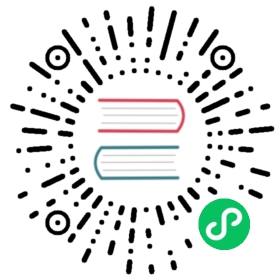监控 MySQL
通过介绍一文,您了解到无法直接将 Prometheus 指标接入 MySQL。若要以 Prometheus 格式暴露 MySQL 指标,您需要先部署 MySQL Exporter。
本教程演示如何监控 MySQL 指标并将其可视化。
准备工作
- 请确保已启用应用商店。MySQL 和 MySQL Exporter 将通过应用商店来部署。
- 您需要创建一个企业空间、一个项目和一个用户 (
project-regular)。该用户需要在该项目中具有operator角色。有关更多信息,请参见创建企业空间、项目、用户和角色。
步骤 1:部署 MySQL
首先,请从应用商店部署 MySQL。
前往您的项目,点击左上角的应用商店。
点击 MySQL 进入其详情页面,点击应用信息选项卡中的部署。
备注
MySQL 是 KubeSphere 应用商店中的内置应用,应用商店启用后可以直接部署和使用 MySQL。
在基本信息下,设置名称并选择版本。在位置下,选择要部署该应用的项目,然后点击下一步。
在应用设置下,取消
mysqlRootPassword字段的注解,并设置 root 密码,然后点击安装。等待 MySQL 启动并运行。
步骤 2:部署 MySQL Exporter
您需要在同一个集群上的同一个项目中部署 MySQL Exporter。MySQL Exporter 负责查询 MySQL 状态并以 Prometheus 格式报告数据。
前往应用商店,点击 MySQL Exporter。
在详情页面,点击安装。
在基本信息下,设置名称并选择版本。在位置下,选择要部署该应用的项目(须和部署 MySQL 的项目相同),然后点击下一步。
请确保
serviceMonitor.enabled设为true。内置 MySQL Exporter 默认将其设置为true,故您无需手动修改serviceMonitor.enabled。警告
如果您使用外部 Exporter 的 Helm Chart,请务必启用 ServiceMonitor CRD。此类 Chart 通常默认禁用 ServiceMonitor,需要手动修改。
修改 MySQL 连接参数。MySQL Exporter 需要连接到目标 MySQL。在本教程中,MySQL 以服务名
mysql-dh3ily进行安装。在配置文件的mysql部分,将host设置为mysql-dh3ily,pass设置为testing,user设置为root,如下所示。请注意,您 MySQL 服务的名称可能不同。编辑完成后,点击安装。等待 MySQL Exporter 启动并运行。
步骤 3:创建监控面板
您可以为 MySQL 创建监控面板,并将指标实时可视化。
在同一项目中,选择侧边栏中监控告警下的自定义监控,点击创建。
在弹出的对话框中,为监控面板设置名称(例如,
mysql-overview)并选择 MySQL 模板。点击下一步继续。点击右上角的保存模板保存该模板。新创建的监控面板会显示在自定义监控面板页面。
备注
内置 MySQL 模板由 KubeSphere 提供,以便您监控 MySQL 的各项指标。您也可以按需在监控面板上添加更多指标。
有关监控面板上各属性的更多信息,请参见可视化。